2023-07-09 180
win11怎么看固态硬盘:
1、右键单击你要查看的磁盘盘符,选择属性,如下图所示
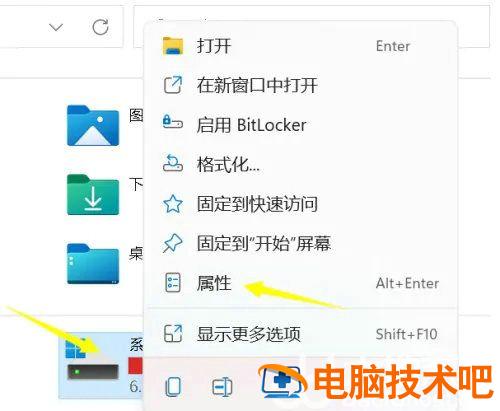
2、属性界面点击工具,如下图所示
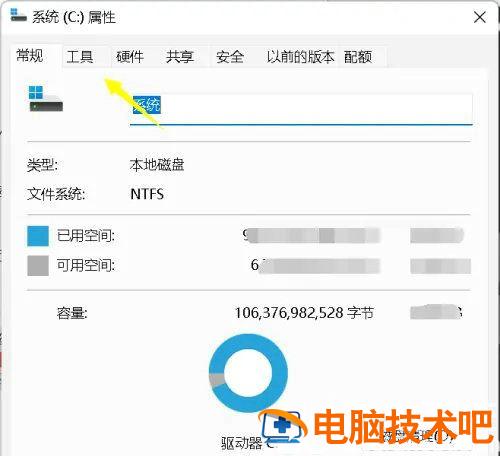
3、工具界面点击下面的优化按钮,如下图所示

4、进入优化界面,在媒体类型中就可以看到你的硬盘类型了,小编电脑硬盘显示为固态硬盘,如下图所示

以上就是win11怎么看固态硬盘 win11固态硬盘查看方法介绍的内容分享了。
原文链接:https://000nw.com/9019.html
=========================================
https://000nw.com/ 为 “电脑技术吧” 唯一官方服务平台,请勿相信其他任何渠道。
系统教程 2023-07-23
电脑技术 2023-07-23
应用技巧 2023-07-23
系统教程 2023-07-23
系统教程 2023-07-23
软件办公 2023-07-11
软件办公 2023-07-11
软件办公 2023-07-12
软件办公 2023-07-12
软件办公 2023-07-12
扫码二维码
获取最新动态
